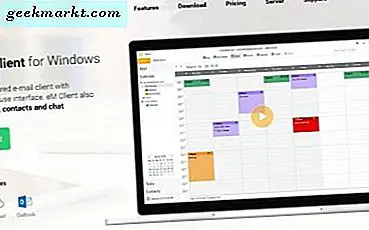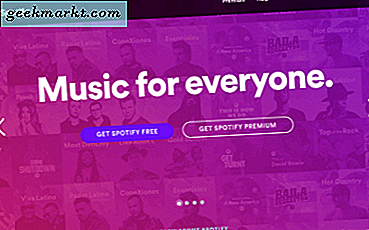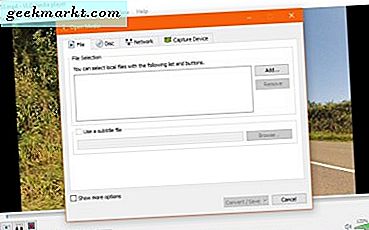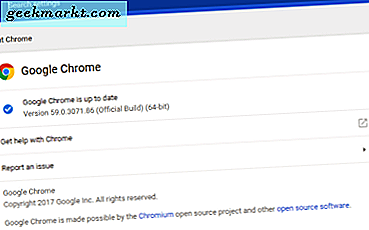
Dünyanın en popüler tarayıcılarından biri olan Chrome'un geniş bir çekiciliği ve sorumluluğu var. Chrome'un arkasındaki ekip, kitlelere güvenli, güvenilir bir web tarayıcısı sunmak için çok çalışıyor ve bizi güvende tutmak için güncellemeleri, hata düzeltmelerini ve güvenlik düzeltmelerini yayınlıyor. Peki, hangi Chrome sürümüne sahip olduğunuzu nasıl anlayabilirsiniz?
Yazılım sürümlerinin yanı sıra, Chrome'un farklı kitlelere uyacak kanal sürümleri de vardır. Sadece Chrome değil, Firefox, Opera, Edge, Safari ve diğer web tarayıcıları da kendi yazılımları için aynı prensibi kullanıyor.

Chrome sürümünüzü kontrol edin
Sahip olduğunuz Chrome sürümünü görmek için kontrol etmek isterseniz, sadece bir saniye sürer.
- Chrome'u açın ve sağ üstteki üç nokta menü simgesini seçin.
- Yardım ve Google Chrome Hakkında'yı seçin.
- İçindeki sürüm numarası ile yeni bir pencere görünmelidir.
Aynı pencere güncellemeleri otomatik olarak kontrol eder ve güncellemeleri indirip kuracaktır. Bir tane indirirse Chrome'u yeniden başlatmanız istenebilir.
Başlık görüntüsünde, Chrome Version 59.0.3071.86’m olduğunu göreceksiniz. Bu, Chrome sürüm 59'u çalıştırdığım anlamına geliyor. Bundan sonraki rakamlar, bunun 59 sürümü için yinelenen bir güncelleme olduğunu söylüyor.
Ayrıca "Resmi İnşa" yazdığını göreceksiniz. Bu, Kanarya, Beta veya Dev değil, kararlı bir sürüm olduğu anlamına gelir. Chrome Canary, geliştiricilerin yeni özellikleri denedikleri ve bunları test ettiğiniz en son teknoloji ürünüdür. Bu en az kararlı versiyon. Chrome Dev, bu özelliklerin bir süredir test edildiği ve nispeten kararlı olduğu düşünülen Kanarya'nın bir adımıdır. Beta resmi ve dev arasındadır ve QA testi ve geliştirmesi boyunca daha ileride olacaktır.
Ayrıca, Chrome'un 64 bit sürümünü kullandığımı fark edeceksiniz. Kullanmak zorunda değilsiniz, ancak 64 bit uyumlu bir cihazınız varsa gerçekten yapmalısınız. Sadece daha hızlı değil, aynı zamanda daha güvenli.
64 bitlik bir uygulama, deneyiminizi hızlandıracak 32 bit uygulamalardan daha fazla belleğe daha hızlı erişebilir. Eğer varsa, 64-bit işlemcilerin gücünü de kullanabilir. 64 bit uygulamalar, her bir tarayıcı sekmesini bilgisayarınızın geri kalanından izole eden daha güvenilir bir şekilde kum havuzundan yararlanabilir. Bu, cihazınızı diskten saldırılara veya kötü amaçlı yazılımlara karşı korumak için gerekli bir araçtır.

Firefox sürümünüzü kontrol edin
Firefox sürümünüzü kontrol etmek için işlem, Chrome'unkine çok benzer.
- Üç çizgi menü simgesini seçin.
- Seçenekler penceresindeki küçük soru işaretini seçin.
- Firefox Hakkında'yı seçin.
Opera sürümünüzü kontrol edin
Opera biraz farklı çalışır ama prensip aynıdır.
- Tarayıcının sol üst köşesindeki Opera düğmesini seçin.
- Seçenekler penceresinden Opera Hakkında'yı seçin.
- Sürüm numarasına bakınız.
Edge sürümünüzü kontrol edin
Bir kez olsun, Edge'i tanımlamak Chrome veya Firefox'tan daha kolaydır.
- Açık kenar.
- Sol üstteki üç nokta menü simgesini seçin.
- Ayarları şeç.
- Bu uygulama hakkında kaydırıcının penceresinin altına doğru aşağı kaydırın. Sürüm numarası hemen altında.
Safari sürümünüzü kontrol edin
Mac veya iOS cihazınızda Safari sürümünü kontrol etmek için bunu yapın.
- Safari'yi aç.
- Açılır menüde Safari hakkında'yı seçin.
- Sürüm, pencerenin en üstünde listelenmelidir.
Orada düzinelerce canlı web tarayıcısı var ve hepsi benzer şekilde çalışıyorlar. Yukarıda listelenenlerden birini kullanmıyorsanız, sürümü kontrol etmek aynı temel yöntemi izlemelidir, ancak menü adlandırma biraz farklı olabilir.
Tüm yazılımların nasıl etiketleneceğini belirten bir dizi yazılım adlandırma kuralı vardır. Bazı sistemlerde sürüm 1, Sürüm 1.1, Sürüm 1.2 vb. Sürümler yayımlandığında artacak sıralı sürüm numaraları vardır. Anlamsal sürüm adlandırma, Sürüm 1.0.0, Sürüm 1.0.1 ve benzeri gibi üç sayı dizisi kullanır. Daha fazla bilgi edinmek için Wikipedia'nın yazılım adlandırma kurallarına mükemmel bir sayfası vardır.
Son sürümlerde bilinen bir sorun olmadığı sürece, her zaman herhangi bir yazılımın en son sürümünü çalıştırmak mantıklıdır. Tarayıcılar genellikle en son tarayıcıyı çalıştırmak için daha da önemli hale getiren sürümlerinde güvenlik güncellemeleri ve düzeltmeleri uygular. Ne yazık ki, tarayıcılar ayrıca bu sürümlerle ilgili sorunları tanıtan baskın yazılım türüdür.
Dengede, en son sürümün en son veya en az bir sürümünü çalıştırmak en iyisidir. En azından şimdi hangi sürüme sahip olduğunuzu kontrol etmeyi biliyorsunuz.